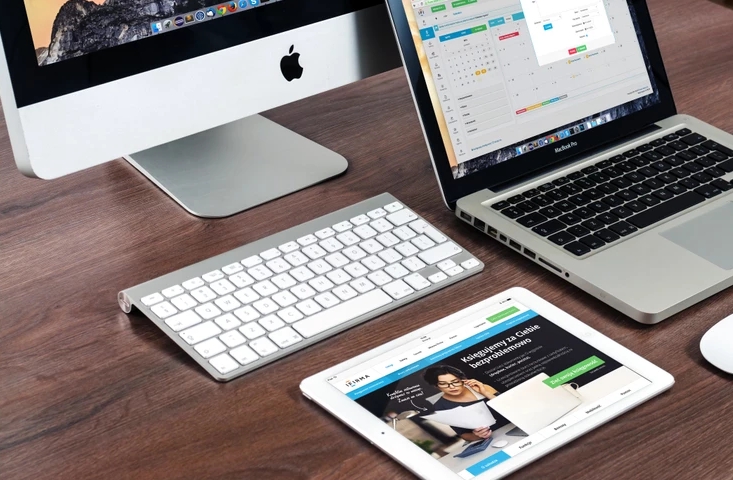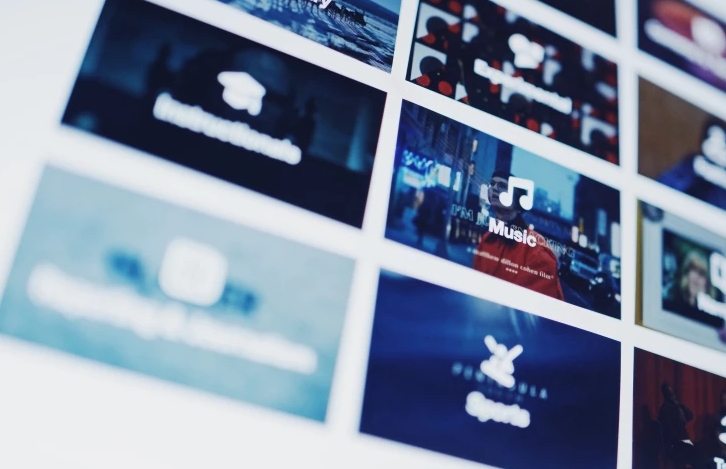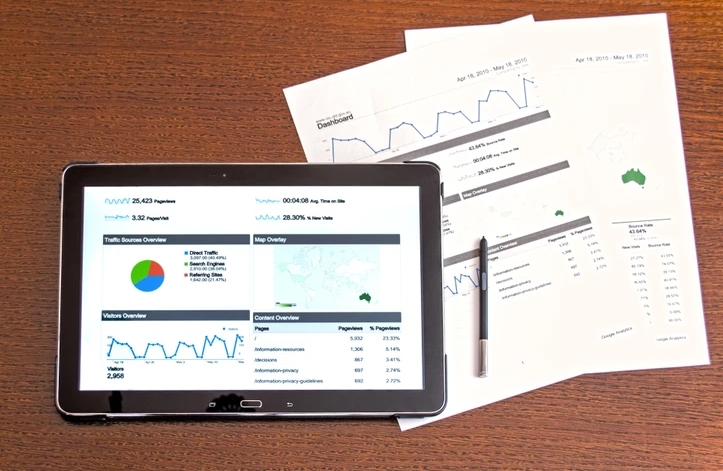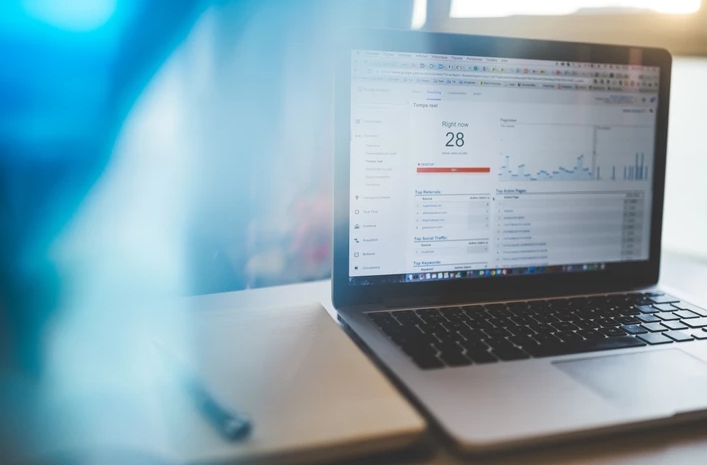笔记本电脑桌面图标不见了怎么办
桌面图标是我们日常使用电脑时最为常见的元素之一,它们可以让我们快速地启动应用程序、打开文件夹、访问网站等等。但是有时候,我们可能会遇到桌面图标不见的情况,这时该怎么办呢?
我们需要确定桌面图标确实不见了。有时候,我们可能会不小心将桌面图标拖到了屏幕边缘或者其他位置,导致它们看起来消失了。此时,我们可以尝试拖动屏幕上的其他部分,看看是否能够找回消失的图标。
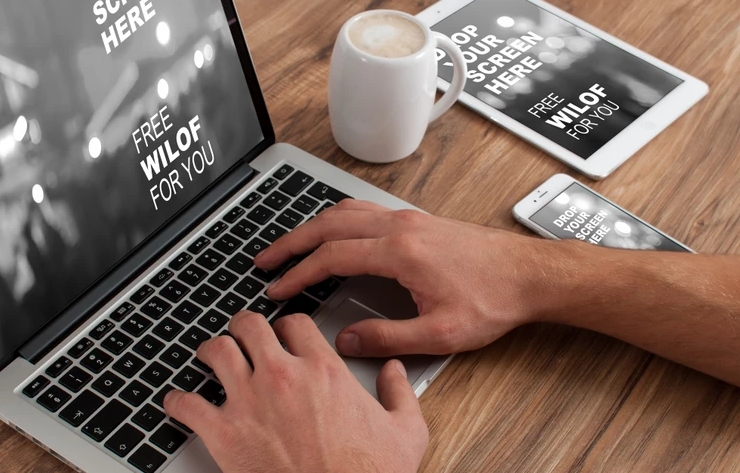
如果确定桌面图标真的不见了,我们可以尝试以下几种方法来解决这个问题:
1. 检查回收站:有时候,我们可能会不小心将桌面图标删除了,但是这些图标其实并没有真正消失,而是被放到了回收站里。我们可以打开回收站,看看是否有误删的图标,然后将它们恢复到桌面上即可。
2. 恢复默认设置:有时候,我们可能会因为误操作或者其他原因改变了电脑的显示设置,导致桌面图标不见了。此时,我们可以尝试恢复默认设置,方法是右键点击桌面上的空白处,选择“显示设置”,然后点击“恢复默认设置”按钮即可。
3. 重新启动资源管理器:有时候,桌面图标不见的原因可能是资源管理器出现了问题。此时,我们可以尝试重新启动资源管理器,方法是按下“Ctrl+Shift+Esc”组合键打开任务管理器,找到“Windows资源管理器”进程,右键点击它,选择“重启”即可。
4. 重建图标缓存:有时候,桌面图标不见的原因可能是图标缓存出现了问题。此时,我们可以尝试重建图标缓存,方法是按下“Win+R”组合键打开运行窗口,输入“cmd”并按下回车键,然后输入“taskkill /IM explorer.exe /F”并按下回车键,接着输入“DEL /A /Q %localappdata%\IconCache.db”并按下回车键,最后输入“start explorer.exe”并按下回车键即可。
桌面图标不见了并不是什么大问题,我们只需要耐心地按照上述方法一步一步尝试,相信很快就能够找回消失的图标了。当然,为了避免类似的问题再次出现,我们也可以在日常使用电脑时更加小心谨慎,尽量避免误操作。
 返回上级
返回上级
 2023-11-25
2023-11-25